Tipp
Ha rákattint egy menüpontra, átirányítjuk az adott funkció leírásához.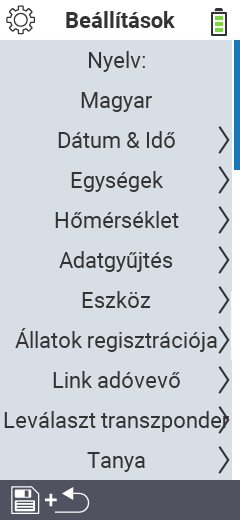
This is the multi-page printable view of this section. Click here to print.
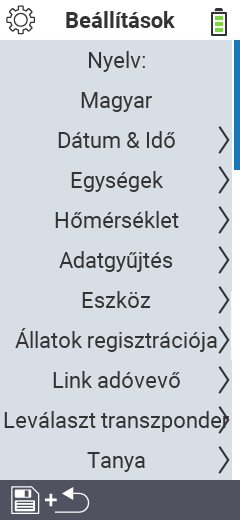
A VitalControl készülék nyelvének beállításához kövesse az alábbi lépéseket:
Válassz a főképernyőn a
Beállítások menüpontot, majd nyomja meg az OK gombot.
Egy almenü nyílik meg, amely a jelenlegi nyelvet mutatja a tetején. Használja a ◁ ▷ nyílgombokat a kívánt nyelv kiválasztásához. A felhasználói útmutató nyelve azonnal megváltozik, amint másik nyelvet választ.

Nyomja meg kétszer a bal felső F1 gombot a főmenübe való visszatéréshez.
A VitalControl készülék nyelve most be van állítva és véglegesen tárolva van.
A VitalControl firmware az alábbi nyelvekre tartalmaz fordításokat:
A dátum beállításához a készüléken kövesse az alábbi lépéseket:
A VitalControl készülék főképernyőjén válassza ki a
Beállítások menüpontot, és nyomja meg az OK gombot.
Megnyílik egy almenü, amelyben különböző beállítások jelennek meg. Használja a △ ▽ nyílgombokat a Dátum & Idő kiválasztásához. Erősítse meg OK-val.
Egy másik almenü nyílik meg, amelyben a △ ▽ nyílgombokkal válthat a Dátum és Idő beállítási mezők között. Válassza ki a Dátum beállítási mezőt.
Nyomja meg az OK gombot, vagy használja az F3 gombot a beállítási módba való átváltáshoz. Most a △ ▽ nyílgombokkal állíthatja be a napot. Az
F3 🡆 gombbal a hónap beállításához léphet. Alternatívaként megerősítheti OK-val. Itt is használja a △ ▽ nyílgombokat. Kattintson ismét az F3 🡆 gombra az év beállításához. Most használja a △ ▽ nyílgombokat az év beállításához. Erősítse meg OK-val, amint a dátum helyesen van beállítva.

Az idő beállításához a készüléken kövesse az alábbi lépéseket:
A VitalControl készülék főképernyőjén válassza ki a
Beállítások menüpontot, és nyomja meg az OK gombot.
Megnyílik egy almenü, amelyben különböző beállítások jelennek meg. Használja a △ ▽ nyílgombokat a Dátum & Idő kiválasztásához. Erősítse meg OK-val.
Egy másik almenü nyílik meg, amelyben a △ ▽ nyílgombokkal válthat a Dátum és Idő beállítási mezők között. Válassza ki a Dátum beállítási mezőt.
Nyomja meg az OK gombot vagy használja az F3 gombot a beállítási módba való átváltáshoz. Most a nyílgombokkal △ ▽ beállíthatja a napot. Az
F3 gomb 🡆 a perc beállításához visz. Alternatívaként megerősítheti az OK gombbal. Most használja a nyílgombokat △ ▽ a percek beállításához. Miután az idő helyesen van beállítva, erősítse meg az OK gombbal.

Mentse a beállításokat és térjen vissza a főmenübe
Beállítások az F1 gomb megnyomásával .
A hőmérsékleti egység beállításához az eszközén, kövesse az alábbi lépéseket.
A VitalControl eszköz főképernyőjén válassza ki a
Beállítások menüpontot, és nyomja meg az OK gombot.
Megnyílik egy almenü, amelyben különböző beállítások jelennek meg. Válassza ki az Egységek részt. Erősítse meg az OK gombbal.
Egy másik almenü nyílik meg, amelyben a △ ▽ nyílgombokkal válthat a hőmérsékleti egység és a tömegegység beállítási mezők között. Válassza ki a hőmérsékleti egység beállítási mezőt.
A ◁ ▷ nyílgombokkal válassza ki a kívánt hőmérsékleti egységet.

A tömeg egység beállításához az eszközén, kövesse az alábbi lépéseket.
A VitalControl eszköz főképernyőjén válassza ki a
Beállítások menüpontot, és nyomja meg az OK gombot.
Megnyílik egy almenü, amelyben különböző beállítások jelennek meg. Válassza ki az Egységek részt. Erősítse meg az OK gombbal.
Egy másik almenü nyílik meg, amelyben a △ ▽ nyílgombokkal válthat a hőmérsékleti egység és a tömegegység beállítási mezők között. Válassza ki a tömegegység beállítási mezőt.
A ◁ ▷ nyílgombokkal válassza ki a kívánt tömeg egységet.

Mentse a beállításokat, és használja az F1 gombot a főmenübe való visszatéréshez
Beállítások.
A küszöbértékek és hőmérsékleti tartományok beállításához a készülékén kövesse az alábbi lépéseket:
A VitalControl készülék főképernyőjén válassza ki a
Beállítások lehetőséget, és nyomja meg az OK gombot.
Megnyílik egy almenü, amelyben különböző beállítások jelennek meg. Használja a △ ▽ nyílgombokat a Hőmérséklet kiválasztásához. Erősítse meg az OK gombbal.
Egy másik almenü nyílik meg, amelyben a △ ▽ nyílgombokkal válthat a Küszöbök, Alacsony hőmérsékleten és Végbél megvilágítás beállítási mezők között. Válassza ki a Küszöbök beállítási mezőt.
Használja a ◁ ▷ nyílgombokat a kívánt küszöbérték kiválasztásához.
Használja a toll szimbólumot a
F3 gombbal a sárga és piros terület küszöbértékének beállításához. Használja a △ ▽ nyilakat a kívánt “nagyobb mint” vagy “egyenlő” hőmérséklet beállításához. Használja az F2/F3 🡄 🡆 gombokat vagy a ◁ ▷ nyílgombokat a sárga és piros tartományok közötti választáshoz.
Miután beállította a kívánt “nagyobb mint” vagy “egyenlő” hőmérsékletet, használja a vissza nyilat az F1 gombbal a Küszöbök értékhez való visszatéréshez.

Az alacsony hőmérséklet küszöbértékének beállításához kövesse az alábbi lépéseket:
A VitalControl készülék főképernyőjén válassza ki a
Beállítások menüpontot, majd nyomja meg az OK gombot.
Egy almenü nyílik meg, amelyben különböző beállítások jelennek meg. Használja a △ ▽ nyílgombokat a Hőmérséklet kiválasztásához. Erősítse meg az OK gombbal.
Egy másik almenü nyílik meg, amelyben a △ ▽ nyílgombokkal válthat a Küszöbök, Alacsony hőmérsékleten és Végbél megvilágítás beállítási mezők között. Válassza ki az Alacsony hőmérsékleten beállítási mezőt.
Használja a ◁ ▷ nyílgombokat az alacsony hőmérséklet kívánt küszöbértékének kiválasztásához.

Az anális fény deaktiválásához vagy aktiválásához a Hőmérséklet művelet során kövesse az alábbi lépéseket:
A VitalControl készülék főképernyőjén válassza ki a
Beállítások menüpontot, majd nyomja meg az OK gombot.
Egy almenü nyílik meg, amelyben különböző beállítások jelennek meg. Használja a △ ▽ nyílgombokat a Hőmérséklet kiválasztásához. Erősítse meg az OK gombbal.
Egy másik almenü nyílik meg, amelyben a △ ▽ nyílgombokkal válthat a Küszöbök, Alacsony hőmérsékleten és Végbél megvilágítás beállítási mezők között. Válassza ki az Végbél megvilágítás beállítási mezőt.
Használja a ◁ ▷ nyílgombokat az anális fény deaktiválásához vagy aktiválásához.

Mentse a beállításokat és térjen vissza a főmenübe
Beállítások az F1 gomb megnyomásával .
Az alábbi grafika felsorolja az állati adatok rögzítésével kapcsolatos elérhető beállításokat:

Az alábbi grafika felsorolja az állatok súlyrögzítésével kapcsolatos elérhető beállításokat:

A napi súlygyarapodás értékeléséhez szükséges küszöbértékek beállításához kövesse az alábbi lépéseket:
A VitalControl készülék főképernyőjén válassza ki a
Beállítások menüpontot, és nyomja meg az OK gombot.
Megnyílik egy almenü, amelyben különböző beállítások jelennek meg. Használja a △ ▽ nyílgombokat a Adatgyűjtés kiválasztásához. Erősítse meg OK gombbal.
Egy másik almenü nyílik meg, amelyben a △ ▽ nyílgombokkal válthat a Súlyfeljegyzés, Állatok értékelése és Kontrollidőszak friss tehének beállítási mezők között. Válassza a Súlyfeljegyzés lehetőséget, és erősítse meg OK gombbal.
Az Napi súlygyarapodás beállítási mező automatikusan kiválasztásra kerül. Használja a ◁ ▷ nyílgombokat a kívánt állatfaj kiválasztásához. Erősítse meg OK gombbal. Alternatívaként használhatja a ceruza ikont a
F3 gombbal, hogy közvetlenül a piros és sárga területek szerkesztéséhez ugorjon.
Használja a △ ▽ nyílgombokat a kívánt “nagyobb mint” vagy “egyenlő” g/nap növekedés kiválasztásához a piros és sárga területen. Használja az F2/F3 🡄 🡆 gombokat vagy a ◁ ▷ nyílgombokat a piros és sárga területek közötti váltáshoz.
Miután beállította a kívánt “nagyobb mint” vagy “egyenlő” g/nap növekedést, használja az F1 gombot vagy erősítse meg
OK gombbal, hogy visszatérjen az Napi súlygyarapodás mezőbe.

A készülék a beállításokban tárolt születési súlyt használja alapértelmezett értékként új állatok létrehozásakor. Annak érdekében, hogy az újonnan született állat egyedi születési súlyát gyorsabban ki lehessen választani, szükség lehet az alapértelmezett érték beállítására a gazdaság számára. A Születési súly értékének beállításához kövesse az alábbi lépéseket:
A VitalControl készülék főképernyőjén válassza ki a
Beállítások menüpontot, és nyomja meg az OK gombot.
Egy almenü nyílik meg, amelyben különböző beállítások jelennek meg. Használja a △ ▽ nyílgombokat a Adatgyűjtés kiválasztásához. Erősítse meg az OK gombbal.
Egy másik almenü nyílik meg, amelyben a △ ▽ nyílgombokkal válthat a Súlyfeljegyzés, Állatok értékelése és Kontrollidőszak friss tehének beállítási mezők között. Válassza a Súlyfeljegyzés lehetőséget, és erősítse meg az OK gombbal.
Használja a △ ▽ nyílgombokat a Születési súly beállítási mező kiválasztásához, és használja a ◁ ▷ nyílgombokat a kívánt születési súly beállításához. A készülék mostantól az itt meghatározott születési súlyt használja alapértelmezettként új állatok létrehozásakor. Az újszülött állat egyedi születési súlya ezután gyorsabban kiválasztható.

| Új állat típusa | Bárány | Borjú |
|---|---|---|
| Alapértelmezett érték születési súly: | 4 kg | 40 kg |
| Értéktartomány : | 1,0 és 99 kg között | 1,0 és 99 kg között |
Az állat hozzávetőleges súlyának kiszámításához használt Átlagos napi súlygyarapodás beállításához kövesse az alábbi lépéseket.
A VitalControl készülék főképernyőjén válassza ki a
Beállítások menüpontot, és nyomja meg az OK gombot.
Megnyílik egy almenü, amelyben különböző beállítások jelennek meg. Használja a △ ▽ nyílgombokat a Adatgyűjtés kiválasztásához. Erősítse meg az OK gombbal.
Egy másik almenü nyílik meg, amelyben a △ ▽ nyílgombokkal válthat a Súlyfeljegyzés, Állatok értékelése és Kontrollidőszak friss tehének beállítási mezők között. Válassza a Súlyfeljegyzés lehetőséget, és erősítse meg az OK gombbal.
Használja a △ ▽ nyílgombokat az Átlagos napi súlygyarapodás beállítási mező kiválasztásához. Használja a ◁ ▷ nyílgombokat a kívánt napi átlagos növekedés g/nap beállításához. A készülék mostantól az itt meghatározott napi átlagos gyarapodást használja az állatok várható napi gyarapodásának alapértelmezett értékeként.

Az alábbi táblázat bemutatja a súlyfelvétel pontosságát a súlytartomány és a Maximális pontosság beállítás függvényében:
| Beállítás Maximális pontosság: | 10 g | 100 g | 1 kg |
|---|---|---|---|
| Pontosság 0 és 9,9 kg között: | 10 g | 100 g | 1 kg |
| Pontosság 10 és 49,9 kg között: | 100 g | 100 g | 1 kg |
| Pontosság 50 és 99,9 kg között: | 500 g | 500 g | 1 kg |
| Pontosság ≥ 100 kg értékeknél: | 1 kg | 1 kg | 1 kg |
Az állatok súlyának rögzítésekor a maximális pontosság beállításához kövesse az alábbi lépéseket:
A VitalControl készülék főképernyőjén válassza ki a
Beállítások menüpontot, és nyomja meg az OK gombot.
Megnyílik egy almenü, amelyben különböző beállítások jelennek meg. Használja a △ ▽ nyílgombokat a Adatgyűjtés kiválasztásához. Erősítse meg az OK gombbal.
Egy másik almenü nyílik meg, amelyben a △ ▽ nyílgombokkal válthat a Súlyfeljegyzés, Állatok értékelése és Kontrollidőszak friss tehének beállítási mezők között. Válassza a Súlyfeljegyzés lehetőséget, és erősítse meg az OK gombbal.
Használja a △ ▽ nyílgombokat a Maximális pontosság beállítási mező kiválasztásához. Használja a ◁ ▷ nyílgombokat a kívánt maximális pontosság beállításához. A készülék súlyfelvételének pontossága mostantól a megadott beállítást követi.

Az Állatok értékelése beállításához a készülékén járjon el az alábbiak szerint.
A VitalControl készülék főképernyőjén válassza ki a
Beállítások menüpontot, és nyomja meg az OK gombot.
Megnyílik egy almenü, amelyben különböző beállítások jelennek meg. Használja a △ ▽ nyílgombokat az Adatgyűjtés kiválasztásához. Erősítse meg az OK gombbal.
Egy másik almenü nyílik meg, amelyben a △ ▽ nyílgombokkal válthat a Súlyfeljegyzés, Állatok értékelése és Kontrollidőszak friss tehének beállítási mezők között. Válassza az Állatok értékelése lehetőséget, és erősítse meg az OK gombbal.
Használja a ◁ ▷ nyílgombokat az állatok kívánt értékelésének beállításához.

Az ellenőrzési időszak hosszának beállításához a friss teheneid számára kövesd az alábbi lépéseket:
A VitalControl készülék főképernyőjén válaszd ki a
Beállítások menüpontot, és nyomd meg az OK gombot.
Egy almenü nyílik meg, amelyben különböző beállítások jelennek meg. Használd a △ ▽ nyílgombokat a Adatgyűjtés kiválasztásához. Erősítsd meg az OK gombbal.
Egy másik almenü nyílik meg, amelyben a △ ▽ nyílgombokkal válthatsz a Súlyfeljegyzés, Állatok értékelése és Kontrollidőszak friss tehének beállítási mezők között. Válaszd a Kontrollidőszak friss tehének lehetőséget, és erősítsd meg az OK gombbal.
Használd a ◁ ▷ nyílgombokat az ellenőrzési időszak kívánt hosszának beállításához a szülés utáni napokban.

Mentsd el a beállításokat, és térj vissza a főmenübe
Beállítások az F1 gomb megnyomásával .
Az eszköz kikapcsolásáig tartó inaktivitási időszak beállításához kövesse az alábbi lépéseket.
A VitalControl eszköz főképernyőjén válassza ki a
Beállítások menüpontot, és nyomja meg az OK gombot.
Megnyílik egy almenü, amelyben különböző beállítások jelennek meg. Használja a △ ▽ nyílgombokat az Eszköz kiválasztásához. Erősítse meg az OK gombbal.
Egy másik almenü nyílik meg, amelyben a △ ▽ nyílgombokkal válthat a Kapcsolja ki az eszközt utána, Indító képernyő, Bemutató mód, Képernyő fényerő, Billentyűleütés rezgése és Erőforrás-figyelő beállítási mezők között. Válassza a Kapcsolja ki az eszközt utána lehetőséget.
Használja a ◁ ▷ nyílgombokat a kívánt időtartam percben történő beállításához.

Az indítóképernyő beállításához kövesse az alábbi lépéseket.
A VitalControl eszköz főképernyőjén válassza ki a
Beállítások menüpontot, és nyomja meg az OK gombot.
Megnyílik egy almenü, amelyben különböző beállítások jelennek meg. Használja a △ ▽ nyílgombokat az Eszköz kiválasztásához. Erősítse meg az OK gombbal.
Egy másik almenü nyílik meg, amelyben a △ ▽ nyílgombokkal válthat a Kapcsolja ki az eszközt utána, Indító képernyő, Bemutató mód, Képernyő fényerő, Billentyűleütés rezgése és Erőforrás-figyelő beállítási mezők között. Válassza az Indító képernyő lehetőséget.
Használja a ◁ ▷ nyílgombokat a kívánt indítóképernyő beállításához.

Ha a bemutató mód van kiválasztva, az eszköz szimulálja a hőmérsékletméréseket, és véletlenszerűen generált hőmérsékletet jelenít meg mért értékként. Ez a mód az eszköz bemutatására szolgál, ha nincs elérhető állat a méréshez. Az eszköz bemutató módjának kikapcsolásához vagy bekapcsolásához kövesse az alábbi lépéseket:
A VitalControl készülék főképernyőjén válassza ki a
Beállítások menüpontot, és nyomja meg az OK gombot.
Megnyílik egy almenü, amelyben különböző beállítások jelennek meg. Használja a △ ▽ nyílgombokat a Eszköz kiválasztásához. Erősítse meg az OK gombbal.
Egy másik almenü nyílik meg, amelyben a △ ▽ nyílgombokkal válthat a Kapcsolja ki az eszközt utána, Indító képernyő, Bemutató mód, Képernyő fényerő, Billentyűleütés rezgése és Erőforrás-figyelő beállítási mezők között. Válassza a Bemutató mód lehetőséget.
Használja a ◁ ▷ nyílgombokat a bemutató mód aktiválásához vagy deaktiválásához.

A kijelző fényerejének beállításához kövesse az alábbi lépéseket.
A VitalControl készülék főképernyőjén válassza ki a
Beállítások menüpontot, és nyomja meg az OK gombot.
Megnyílik egy almenü, amelyben különböző beállítások jelennek meg. Használja a △ ▽ nyílgombokat a Eszköz kiválasztásához. Erősítse meg az OK gombbal.
Egy másik almenü nyílik meg, amelyben a △ ▽ nyílgombokkal válthat a Kapcsolja ki az eszközt utána, Indító képernyő, Bemutató mód, Képernyő fényerő, Billentyűleütés rezgése és Erőforrás-figyelő beállítási mezők között. Válassza a Képernyő fényerő lehetőséget.
Használja a ◁ ▷ nyílgombokat a kijelző fényerejének beállításához.

A készülék gombnyomáskor történő rezgetésének deaktiválásához vagy aktiválásához kövesse az alábbi lépéseket:
A VitalControl készülék főképernyőjén válassza ki a
Beállítások menüpontot, és nyomja meg az OK gombot.
Megnyílik egy almenü, amelyben különböző beállítások jelennek meg. Használja a △ ▽ nyílgombokat a Eszköz kiválasztásához. Erősítse meg az OK gombbal.
Egy másik almenü nyílik meg, amelyben a △ ▽ nyílgombokkal válthat a Kapcsolja ki az eszközt utána, Indító képernyő, Bemutató mód, Képernyő fényerő, Billentyűleütés rezgése és Erőforrás-figyelő beállítási mezők között. Válassza a Billentyűleütés rezgése lehetőséget.
Használja a nyílbillentyűket ◁ ▷ a billentyűleütés vibrációjának aktiválásához vagy deaktiválásához.

Az eszköz vibrációs erőforrás-figyelőjének deaktiválásához vagy aktiválásához kövesse az alábbi lépéseket:
A VitalControl eszköz főképernyőjén válassza ki a
Beállítások menüpontot, és nyomja meg az OK gombot.
Megnyílik egy almenü, amelyben különböző beállítások jelennek meg. Használja a nyílbillentyűket △ ▽ a Eszköz kiválasztásához. Erősítse meg az OK gombbal.
Egy másik almenü nyílik meg, amelyben a nyílbillentyűkkel △ ▽ válthat a Kapcsolja ki az eszközt utána, Indító képernyő, Bemutató mód, Képernyő fényerő, Billentyűleütés rezgése és Erőforrás-figyelő beállítási mezők között. Válassza az Erőforrás-figyelő lehetőséget.
Használja a nyílbillentyűket ◁ ▷ az erőforrás-figyelő aktiválásához vagy deaktiválásához.

Mentse a beállításokat, és térjen vissza a felső menübe
Beállítások az F1 gomb megnyomásával .
Itt határozhatja meg, hogy mely súlyt rögzítik és mentik el új állatok létrehozásakor a farmján. A rögzített súly beállításához az eszközén, kövesse az alábbi lépéseket.
A VitalControl eszköz főképernyőjén válassza ki a
Beállítások menüpontot, és nyomja meg az OK gombot.
Megnyílik egy almenü, amelyben különböző beállítások jelennek meg. Használja a △ ▽ nyílgombokat a Állatok regisztrációja kiválasztásához. Erősítse meg az OK gombbal.
Egy másik almenü nyílik meg, amelyben a △ ▽ nyílgombokkal válthat a Alapértelmezett értékek, Automatikus regisztráció és Kijelölt fülcímke szám beállítási mezők között. Válassza az Alapértelmezett értékek lehetőséget, és erősítse meg az OK gombbal.
A Feljegyzett súly(ok) terület automatikusan kiválasztásra kerül. Használja a ◁ ▷ nyílgombokat a rögzítendő súly kiválasztásához.

egyik sem lehetőséget, ha: az állatok automatikusan jönnek létre a háttérben (transzponder szkennelés révén), nincs mérleg a farmon és nem kíván becsült értékeket, az újszülött súlyok ismeretlenek.Az életkor beállítása a létrehozáskor az eszközön a következőképpen történik:
A VitalControl eszköz főképernyőjén válassza ki a
Beállítások menüpontot, és nyomja meg az OK gombot.
Megnyílik egy almenü, amelyben különböző beállítások jelennek meg. Használja a △ ▽ nyílgombokat a Állatok regisztrációja kiválasztásához. Erősítse meg az OK gombbal.
Egy másik almenü nyílik meg, amelyben a △ ▽ nyílgombokkal válthat a Alapértelmezett értékek, Automatikus regisztráció és Kijelölt fülcímke szám beállítási mezők között. Válassza az Alapértelmezett értékek lehetőséget, és erősítse meg az OK gombbal.
Használja a △ ▽ nyílgombokat az Kor (újszülött borjú/bárány) kiválasztásához.
Használja a ◁ ▷ nyílgombokat az életkor beállításához a létrehozáskor.

Itt határozza meg, hogy melyik nem javasolt (kézi létrehozás) vagy automatikusan elfogadott (háttérben történő létrehozás). Az állat regisztrálásakor a nem meghatározásához az eszközön a következőképpen járjon el.
A VitalControl eszköz főképernyőjén válassza ki a
Beállítások menüpontot, és nyomja meg az OK gombot.
Megnyílik egy almenü, amelyben különböző beállítások jelennek meg. Használja a △ ▽ nyílgombokat a Állatok regisztrációja kiválasztásához. Erősítse meg az OK gombbal.
Egy másik almenü nyílik meg, amelyben a △ ▽ nyílgombokkal válthat a Alapértelmezett értékek, Automatikus regisztráció és Kijelölt fülcímke szám beállítási mezők között. Válassza az Alapértelmezett értékek lehetőséget, és erősítse meg az OK gombbal.
Használja a △ ▽ nyílgombokat a Szex kiválasztásához.
Használja a ◁ ▷ nyílgombokat a nem beállításához a létrehozáskor.

Itt határozza meg, hogy milyen típusú állatot rögzítenek új állatok létrehozásakor a farmján. Az állat típusának meghatározásához az eszközön a következőképpen járjon el:
A VitalControl eszköz főképernyőjén válassza ki a
Beállítások menüpontot, és nyomja meg az OK gombot.
Egy almenü nyílik meg, amelyben különböző beállítások jelennek meg. Használja a △ ▽ nyílbillentyűket az Állatok regisztrációja kiválasztásához. Erősítse meg az OK gombbal.
Egy másik almenü nyílik meg, amelyben a △ ▽ nyílbillentyűkkel válthat a Alapértelmezett értékek, Automatikus regisztráció és Kijelölt fülcímke szám beállítási mezők között. Válassza az Alapértelmezett értékek lehetőséget, és erősítse meg az OK gombbal.
Használja a △ ▽ nyílbillentyűket az Állatfaj kiválasztásához.
Használja a ◁ ▷ nyílbillentyűket az állat típusának beállításához a létrehozáskor.

Itt határozhatja meg, hogy az új állatok létrehozásakor melyik fajta kerül rögzítésre a gazdaságában. A fajta meghatározásához a készüléken a következőképpen járjon el:
A VitalControl készülék főképernyőjén válassza a
Beállítások menüpontot, és nyomja meg az OK gombot.
Egy almenü nyílik meg, amelyben különböző beállítások jelennek meg. Használja a △ ▽ nyílbillentyűket az Állatok regisztrációja kiválasztásához. Erősítse meg az OK gombbal.
Egy másik almenü nyílik meg, amelyben a △ ▽ nyílbillentyűkkel válthat a Alapértelmezett értékek, Automatikus regisztráció és Kijelölt fülcímke szám beállítási mezők között. Válassza az Alapértelmezett értékek lehetőséget, és erősítse meg az OK gombbal.
Használja a △ ▽ nyílbillentyűket a Fajta kiválasztásához.
Használja a ◁ ▷ nyílbillentyűket a fajta beállításához a létrehozáskor.

Itt határozhatja meg, hogy az új gazdasági állatok létrehozásakor melyik tartózkodási hely kerül hozzárendelésre. A gazdasági állat tartózkodási helyének meghatározásához a készüléken a következőképpen járjon el:
A VitalControl készülék főképernyőjén válassza a
Beállítások menüpontot, és nyomja meg az OK gombot.
Egy almenü nyílik meg, amelyben különböző beállítások jelennek meg. Használja a △ ▽ nyílbillentyűket az Állatok regisztrációja kiválasztásához. Erősítse meg az OK gombbal.
Egy másik almenü nyílik meg, amelyben a nyílbillentyűkkel △ ▽ válthat a Alapértelmezett értékek, Automatikus regisztráció és Kijelölt fülcímke szám beállítási mezők között. Válassza az Alapértelmezett értékek lehetőséget, és erősítse meg az OK gombbal.
Használja a nyílbillentyűket △ ▽ a hol, hollét kiválasztásához.
Használja a nyílbillentyűket ◁ ▷ a tartózkodási hely beállításához létrehozáskor.

Mentse a beállításokat, és térjen vissza a Beállítások főmenübe az F1 gomb megnyomásával .
Itt határozza meg az eszköz viselkedését, amikor egy új transzpondert, amelyet a VitalControl eszköz még nem ismer, beolvasnak. Ehhez az esethez három különböző viselkedés határozható meg.
Az eszközön az állatok automatikus létrehozásának viselkedésének meghatározásához kövesse az alábbi lépéseket:
A VitalControl eszköz főképernyőjén válassza a
Beállítások menüpontot, és nyomja meg az OK gombot.
Egy almenü nyílik meg, amelyben különböző beállítások jelennek meg. Használja a nyílbillentyűket △ ▽ az Állatok regisztrációja kiválasztásához. Erősítse meg az OK gombbal.
Egy másik almenü nyílik meg, amelyben a nyílbillentyűkkel △ ▽ válthat a Alapértelmezett értékek, Automatikus regisztráció és Kijelölt fülcímke szám beállítási mezők között. Válassza az Automatikus regisztráció lehetőséget, és erősítse meg az OK gombbal.
Az Automatikus regisztráció beállítási mező automatikusan kiválasztásra kerül. Használja a nyílbillentyűket ◁ ▷ az eszköz viselkedésének meghatározásához új állatok létrehozásakor.

Itt határozhatja meg, hogy melyik állat azonosítót javasolja (a transzponder számából származtatva) vagy használja (folyamatos) egy új állat létrehozásakor a farmján.
Az állat azonosító hozzárendelésének meghatározásához az eszközén az alábbi lépéseket kövesse:
A VitalControl eszköz főképernyőjén válassza a
Beállítások menüpontot és nyomja meg az OK gombot.
Egy almenü nyílik meg, amelyben különböző beállítások jelennek meg. Használja a △ ▽ nyílgombokat a Állatok regisztrációja kiválasztásához. Erősítse meg az OK gombbal.
Egy másik almenü nyílik meg, amelyben a △ ▽ nyílgombokkal válthat a Alapértelmezett értékek, Automatikus regisztráció és Kijelölt fülcímke szám beállítási mezők között. Válassza az Automatikus regisztráció lehetőséget és erősítse meg az OK gombbal.
Használja a △ ▽ nyílgombokat az Feladat állat azonosító kiválasztásához.
Használja a ◁ ▷ nyílgombokat az állat azonosító hozzárendelésének beállításához az állat létrehozásakor.
Ha a Egymást követő beállítást választja, lehetősége van megadni a Következő állat azonosító. Használja a △ ▽ nyílgombokat a Következő állat azonosító terület kiválasztásához és erősítse meg az OK gombbal. Navigáljon a területen belül a ◁ ▷ nyílgombokkal. Most választhat egy számot a △ ▽ nyílgombokkal. Az eszköz most automatikusan ezt a számot használja a folyamatos számlálás megkezdéséhez. Továbbá beállíthatja, hogy a számok folyamatosan növekvő vagy folyamatosan csökkenő sorrendben legyenek számolva. Ehhez használja a ◁ ▷ nyílgombokat a 9/1 szimbólumhoz való eljutáshoz. Használja a △ ▽ nyílgombokat a folyamatosan növekvő vagy folyamatosan csökkenő számlálás közötti váltáshoz. Mentse a beállításokat az F1 vagy OK gombbal .


Egymást követő opció használatakor: ha külön szám tartományokat állított be hím és nőstény állatok számára a fülcímke számának hozzárendelésekor, akkor egy következő állatszámot tárolnak mind a hím, mind a nőstény, mind az ismeretlen nemű állatok számára. Az állatszám bal oldalán elhelyezett szimbólum jelzi, hogy a következő állatszám mire vonatkozik: hím ♀, nőstény ♂ vagy ismeretlen nemű állatok ♀♂?Itt határozhatja meg, hogy az új állat számára a transzponder számból származó istálló szám milyen hosszúságú legyen a gazdaságában. Az értéktartomány 2-től 6 számjegyig terjed. Az új gazdasági állat azonosítójának hosszának meghatározásához az eszközén a következőképpen járjon el:
A VitalControl eszköz főképernyőjén válassza ki a
Beállítások menüpontot, és nyomja meg az OK gombot.
Megnyílik egy almenü, amelyben különféle beállítások jelennek meg. Használja a △ ▽ nyílgombokat az Állatok regisztrációja kiválasztásához. Erősítse meg az OK gombbal.
Egy másik almenü nyílik meg, amelyben a △ ▽ nyílgombokkal válthat a Alapértelmezett értékek, Automatikus regisztráció és Kijelölt fülcímke szám beállítási mezők között. Válassza az Automatikus regisztráció lehetőséget, és erősítse meg az OK gombbal.
Használja a △ ▽ nyílgombokat az Feladat állat azonosító kiválasztásához.
Használja a ◁ ▷ nyílgombokat az új munkás állat azonosítójának számjegyének beállításához.

Itt határozhatja meg, hogy az eltolást is figyelembe veszik-e az istálló számának a transzponder számból történő származtatásakor. Eltolás nélkül a transzponder szám utolsó 2-6 számjegyét használják istálló számként, 1-es eltolással a jobb szélső számjegyet elvetik, 2-es eltolással a két jobb szélső számjegyet, és így tovább.
Az állat jobb oldalán lévő eltolás beállításához az eszközén, kövesse az alábbi lépéseket:
A VitalControl eszköz főképernyőjén válassza ki a
Beállítások menüpontot, és nyomja meg az OK gombot.
Megnyílik egy almenü, amelyben különböző beállítások jelennek meg. Használja a △ ▽ nyílgombokat az Állatok regisztrációja kiválasztásához. Erősítse meg az OK gombbal.
Egy másik almenü nyílik meg, amelyben a △ ▽ nyílgombokkal válthat a Alapértelmezett értékek, Automatikus regisztráció és Kijelölt fülcímke szám beállítási mezők között. Válassza az Automatikus regisztráció lehetőséget, és erősítse meg az OK gombbal.
Használja a △ ▽ nyílgombokat a Jobb eltolás kiválasztásához.
Használja a ◁ ▷ nyílgombokat a munkavégző állat jobb eltolási területének beállításához.

Mentse a beállításokat, és térjen vissza a főmenübe
Beállítások az F1 gomb megnyomásával .
Itt határozza meg, hogy egy vagy két számtartományt használ-e az állatok kézi újraregisztrálása során a fülcímke szám hozzárendeléséhez. Az állat fülcímke számának hozzárendelésének meghatározásához az eszközén, kövesse az alábbi lépéseket:
A VitalControl eszköz főképernyőjén válassza ki a
Beállítások menüpontot, és nyomja meg az OK gombot.
Megnyílik egy almenü, amelyben különböző beállítások jelennek meg. Használja a △ ▽ nyílbillentyűket az Állatok regisztrációja kiválasztásához. Erősítse meg az OK gombbal.
Egy másik almenü nyílik meg, amelyben a △ ▽ nyílbillentyűkkel válthat a Alapértelmezett értékek, Automatikus regisztráció és Kijelölt fülcímke szám beállítási mezők között. Válassza a Kijelölt fülcímke szám lehetőséget, és erősítse meg az OK gombbal.
Használja a ◁ ▷ nyílbillentyűket a fülcímke szám hozzárendeléséhez a munkavégző állathoz létrehozáskor.

Mentse a beállításokat, és térjen vissza az Állatok regisztrációja főmenübe az F1 gomb megnyomásával .
Mentse a beállításokat, és térjen vissza a
Beállítások főmenübe az F1 gomb megnyomásával .
A Vásárolt borjak:
maximális életkor beállításához a készülékén kövesse az alábbi lépéseket.
Válassza ki a
Beállítások menüpontot a VitalControl készülék főképernyőjén, és nyomja meg az OK gombot.
Megnyílik egy almenü, amelyben különböző beállítások jelennek meg. Használja a △ ▽ nyílgombokat a Link adóvevő kiválasztásához. Erősítse meg az OK gombbal.
A Vásárolt borjak:
maximális életkor beállítási mező automatikusan ki van választva. Használja a ◁ ▷ nyílgombokat a maximális életkor beállításához.

Az Feladat állat azonosító beállításához a készülékén kövesse az alábbi lépéseket.
Válassza ki a
Beállítások menüpontot a VitalControl készülék főképernyőjén, és nyomja meg az OK gombot.
Megnyílik egy almenü, amelyben különböző beállítások jelennek meg. Használja a △ ▽ nyílgombokat a Link adóvevő kiválasztásához. Erősítse meg az OK gombbal.
Használja a △ ▽ nyílgombokat az Feladat állat azonosító beállítási mező kiválasztásához.
Használja a ◁ ▷ nyílgombokat az állatszámok hozzárendelésének beállításához. Ha a Származtatás a transzponder számától beállítást választja, lehetősége lesz beállítani az Új azonosító számjegyei és a Jobb eltolás opciókat. Használja a △ ▽ nyílgombokat a megfelelő tartomány kiválasztásához, és a ◁ ▷ nyílgombokat a kívánt beállítás kiválasztásához.
Válassza a Egymást követő vagy a Származtatás a transzponder számától opciót, és folytassa a Állat azonosító hozzárendelése oldalon leírtak szerint.

A beállítások mentéséhez és a főmenübe való visszatéréshez
Beállítások nyomja meg az F1 gombot .
Ezzel a beállítással megadhatja, hogyan legyen hozzárendelve az állat azonosítója, amint eltávolítja a transzpondert az állatról. Ez a beállítás használható például akkor, ha az Urban Alma Pro etetővel való szinkronizálás megtörtént, és az állat azonosítók a VitalControl-on most már megfelelnek az állatok nyakörv számának. Amint eltávolítja a nyakörvet és leválasztja a transzpondert, megadhatja, hogy az állat azonosítója mostantól a fülcímke számából származik. Ez lehetővé teszi, hogy gyorsan azonosítsa az állatot az istállóban nyakörv nélkül.
Nyissa meg a
Beállítások menüt a VitalControl készülék főképernyőjén.
Egy almenü nyílik meg, amelyben különböző beállítások jelennek meg. Használja a △ ▽ nyíl gombokat a Leválaszt transzponder kiválasztásához. Erősítse meg az OK gombbal.
Most használja a ◁ ▷ nyíl gombokat a kívánt beállítás kiválasztásához. Választhat a Nincs változás vagy a Származtatás fülcímkeszámból között.
A Származtatás fülcímkeszámból beállítási lehetőség további beállításokat tesz lehetővé. Lásd itt.

A vállalati szám eszközön történő beállításához kövesse az alábbi lépéseket:
Nyissa meg a
Beállítások menüpontot a VitalControl eszköz főképernyőjén.
Hívja elő a Helyrajzi szám almenüt. Megjelenik egy beviteli maszk, amelyben kényelmesen beállíthatja a gazdasági számát. Először használja a nyílbillentyűket, hogy a beviteli mező bal szélére navigáljon, és válassza ki az országát. Ezután használja a nyílbillentyűket a tizenkét számjegyű gazdasági szám megadásához.

Erősítse meg OK-val, amint helyesen megadta a 12 számjegyű számsort. A gazdasági száma mostantól véglegesen tárolva van az eszközön.